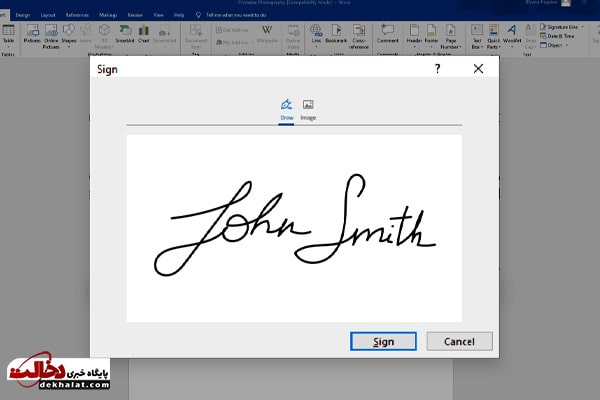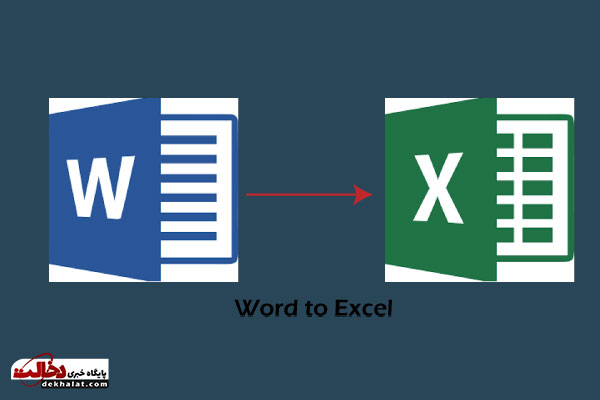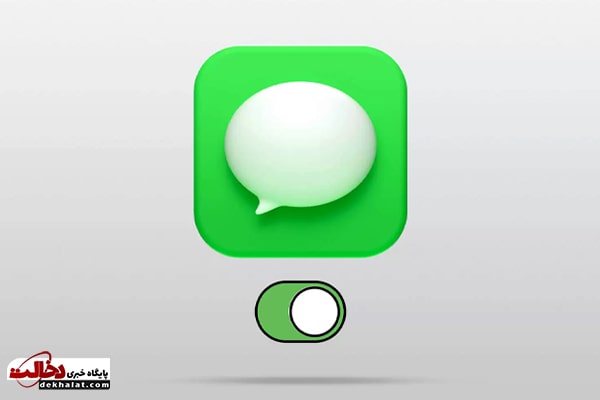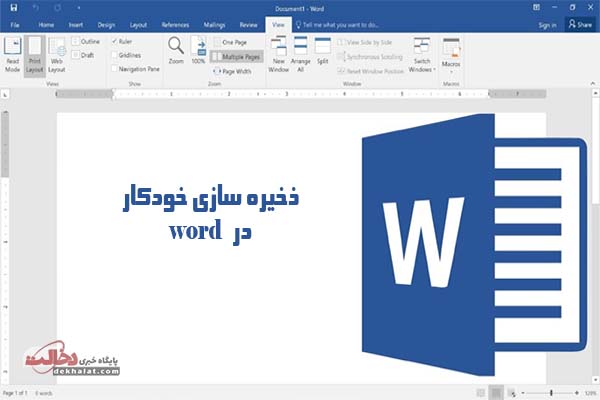
ذخیره سازی خودکار در word ، یک قابلیت کاربردی است که در چنین شرایطی، فایده اش را نشان می دهد. اگر این گزینه را فعال و زمان آن را تنظیم کرده باشید، مطالبی که تایپ کرده اید خود به خود ذخیره می شوند و پس از راه اندازی مجدد رایانه نیز به آنها دسترسی خواهید داشت. برای یادگیری نحوه فعال سازی ذخیره سازی خودکار در ورد، در ادامه همراه ما باشید.
تابحال پیش آمده که وقتی در حال تایپ کردن یک مطلب مهم در ورد هستید، برق قطع شده یا سیستم به هر دلیلی خاموش شود؟ تصور کنید که چند ساعت را صرف تایپ کردن چندین صفحه کرده اید، اما ناگهان برق قطع شده و محتوا پاک می شود! مطمئنا این وضعیت اصلا خوشایند نیست. در بیشتر موارد نمی توان خاموش شدن سیستم را پیش بینی کرد. اما امکانی وجود دارد که از پاک شدن آنچه تایپ کرده اید، پیشگیری کنید.
نحوه فعال کردن ذخیره سازی خودکار در word
برای فعال سازی ویژگی AutoRecover و به دنبال آن، ذخیره اتوماتیک مطالب در ورد، به ترتیب زیر عمل کنید:
- صفحه ورد را باز کنید.
- در نوار ابزار بالا صفحه، روی تب File کلیک کنید.
- در صفحه Backstage در لیست سمت چپ بر روی گزینه Options کلیک کنید.
- پنجره Word Options باز می شود.
- در منوی سمت چپ این پنجره، روی گزینه Save کلیک کنید.
- در ادامه فرایند فعال کردن قابلیت ذخیره سازی خودکار در word ، در بخش Save Document ، گزینه Save AutoRecover Information every را انتخاب کنید تا تیک آن فعال شود.
- کادر رو به روی آن که مربوط به minutes است فعال می شود و باید بازه زمانی مورد نظرتان را انتخاب کنید. با توجه به مدت زمان انتخابی، ورد سندها را به صورت خودکار ذخیره می کند.
- اگر خواستید زمان ذخیره اتوماتیک را تغییر دهید، در سمت راست Auto Recover file location بر روی Browse کلیک کنید.
- حالا کادر محاوره ای Modify Location را بزنید و محلی را که می خواهید فایل های AutoRecover در آن ذخیره شوند، انتخاب نمایید.
- در نهایت پنجره Word Options را ببندید و بر روی گزینه Ok کلیک کنید.